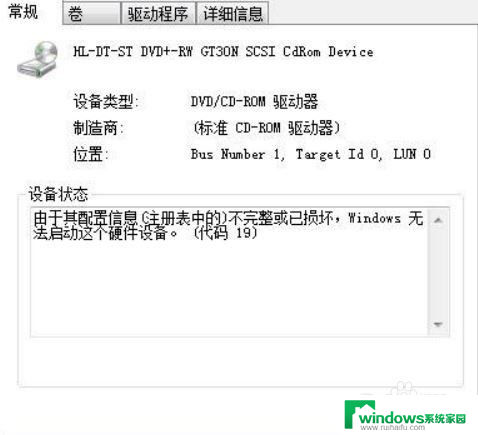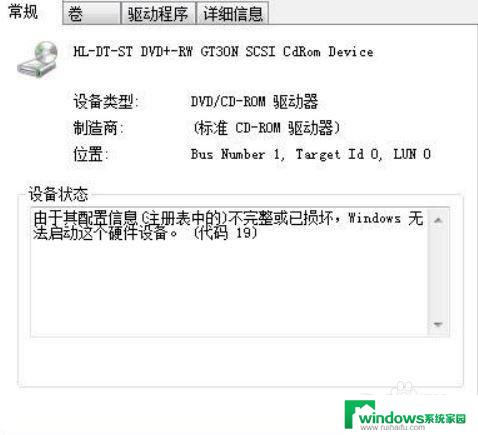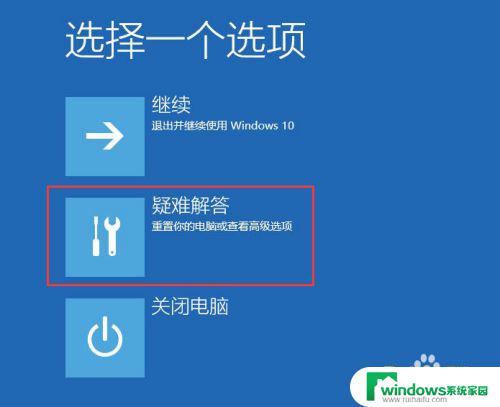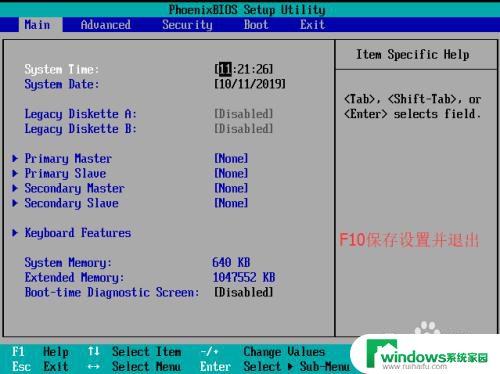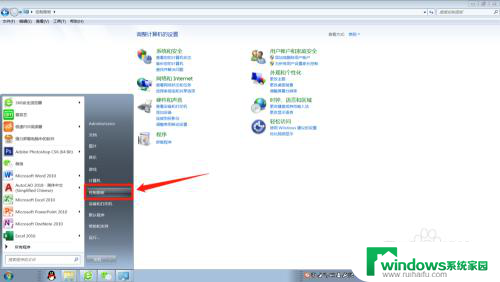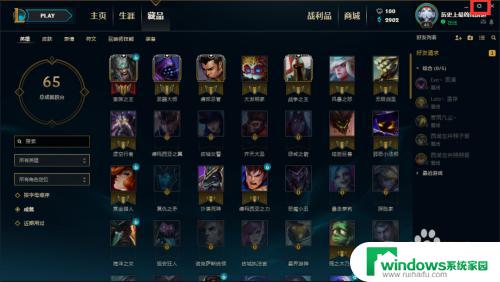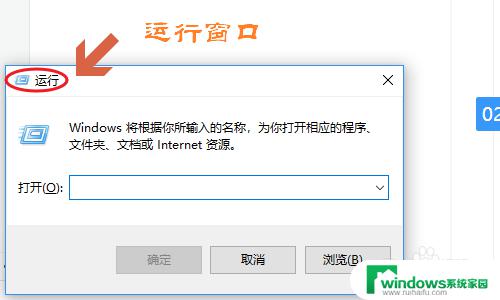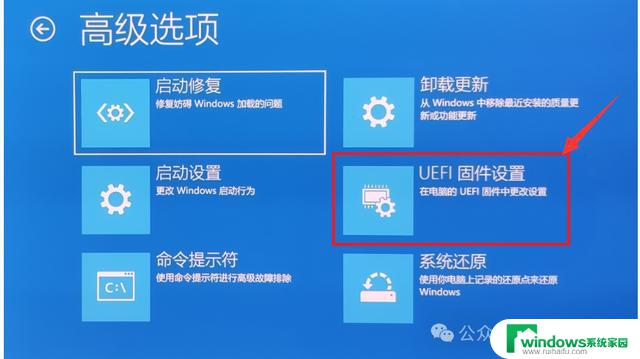电脑启动后进入不了windows界面怎么办? 电脑启动后无法进入登录界面怎么办
更新时间:2023-10-09 15:36:28作者:jiang
电脑启动后进入不了windows界面怎么办,当我们启动电脑时,期望能够顺利进入Windows界面进行正常操作,有时我们可能会遇到电脑启动后无法进入登录界面的问题。这种情况可能是由于多种原因引起的,如系统故障、硬件问题或者软件冲突等。面对这种情况,我们不必过于担心,可以采取一些简单的措施来尝试解决问题。接下来我们将介绍一些常见的解决方法,帮助您重新进入Windows界面。
方法如下:
1.一般出现这种问题可能是因为系统软件损坏、注册表损坏、或者硬盘有坏道,可以用系统自带的修复功能来修复。
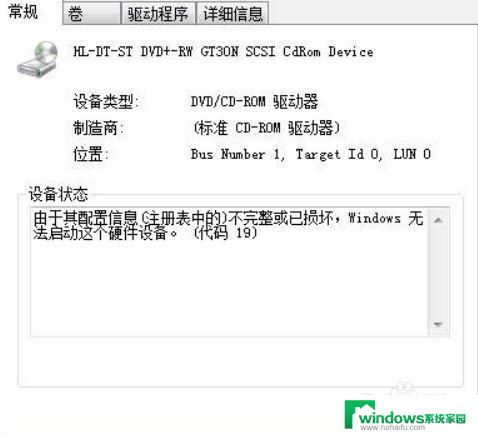
2.重启电脑,然后在启动时按F8键,进入【高级启动选项】菜单。

3.在启动菜单中选择【修复计算机】选项,单击进入。
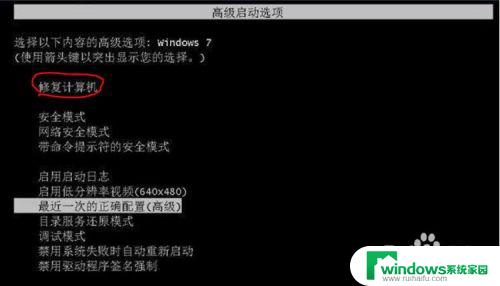
4.打开【系统恢复选项】的对话框,单击【启动修复】。
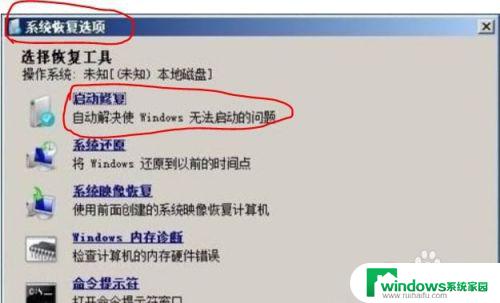
5.当单击【启动修复】后就开始对电脑扫描并且查找问题所在。
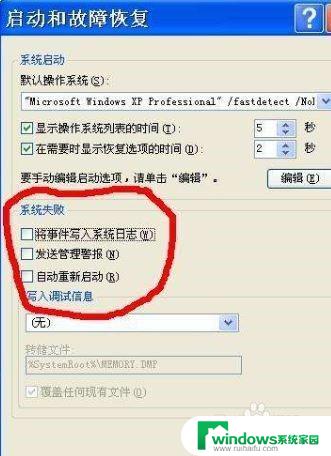
6.当检测到启动问题后,启动修复工具就会自动启动,并且尝试解决问题。
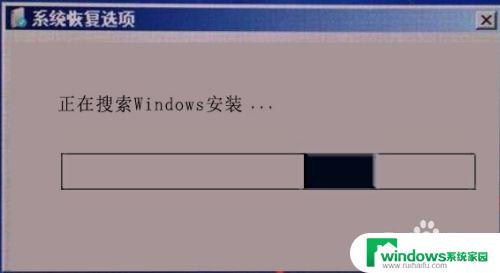
以上是电脑启动后无法进入Windows界面的解决方案,如果遇到此类问题,您可以根据小编的操作步骤来解决,非常简单快捷,一步到位。